Notez cet article :
4.3/5 | 3 avis
Cet article vous a été utile ?
Oui
Non
Vous avez noté 0 étoile(s)

Sommaire
Procédure
Joomla est un système de gestion de contenu, CMS, vous avez les fonctions basiques pour éditer un texte, modifier, ajouter des images. Il est possible d'installer des extensions pour ajouter de nouvelles fonctionnalités au site telles que :
Joomla est inclus dans toutes les formules d'hébergement Linux.
1. Connectez-vous à votre espace client LWS.
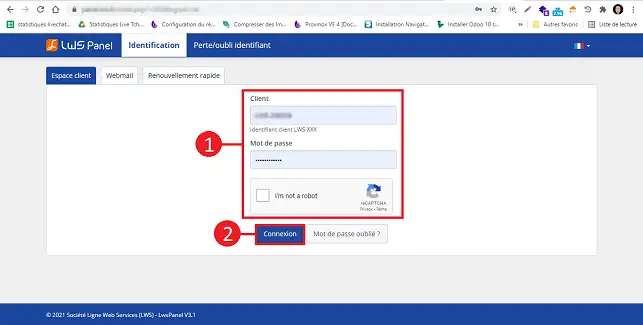
2. Cliquez sur le bouton "Gérer" se trouvant derrière le domaine sur lequel vous désirez installer Joomla.
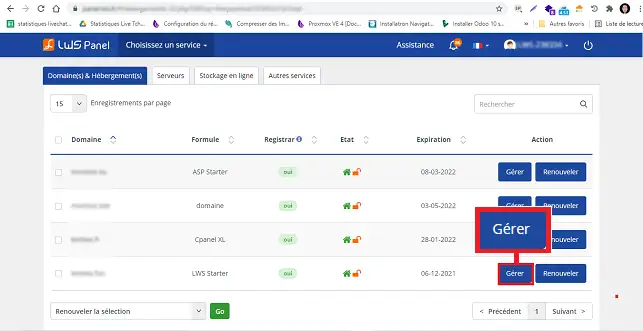
3. Cliquez sur le bouton "Auto-installeur" se trouvant dans la rubrique "Logiciels".
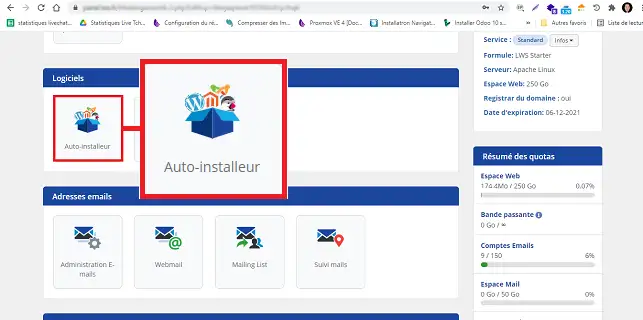
4. Choisissez "Joomla" en cliquant sur le bouton prévu à cet effet.
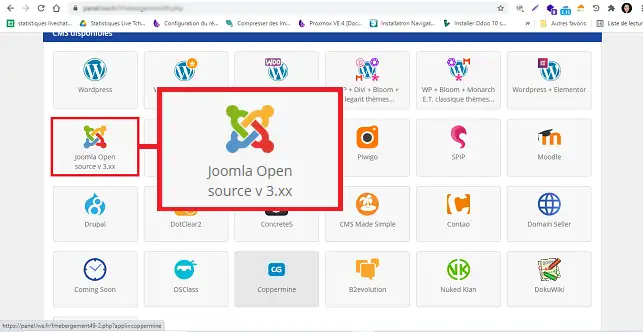
3. Indiquez si vous souhaitez que Joomla soit installé à la racine de votre site (à la base de votre site) ou dans un dossier. (Si vous souhaitez afficher une vitrine par exemple). Choisissez également la base de données à utiliser pour l'installation de Joomla. Remplissez enfin le champ "Écraser la base MySQL" et cliquez sur le bouton "Valider".
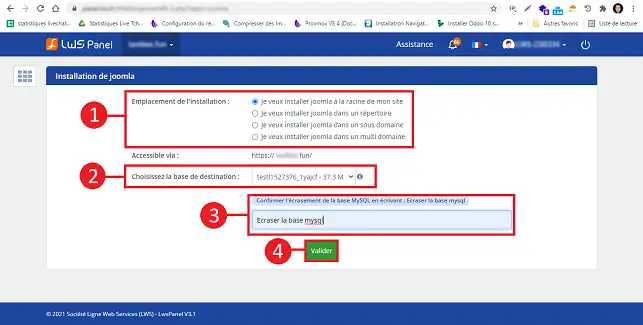
5. Une fois que l'installation est terminée. Vous pouvez accéder au Tableau de bord de votre site Joomla en utilisant les informations de connexion envoyées par email.
Découvrez des milliers de modèles graphiques adaptés à toute activité chez notre partenaire Themeforest
1. Veuillez-vous rendre dans l'administration de votre Joomla. (Sous cette forme exemple.com/administrator) Il est possible que votre Joomla soit dans un sous-domaine.
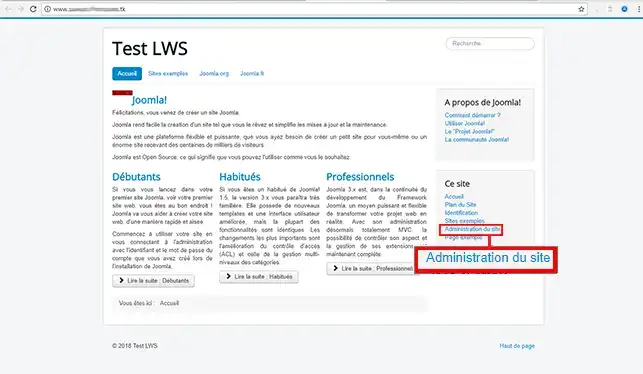
2. Rentrez vos accès pour vous connecter (Les paramètres d'administration vous sont envoyés à l'adresse mail associé à votre compte LWS)
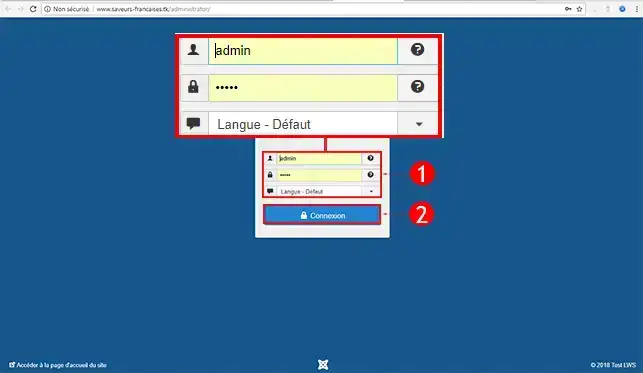
3. Sur le menu à gauche, cliquez sur l'onglet Gestion Utilisateurs
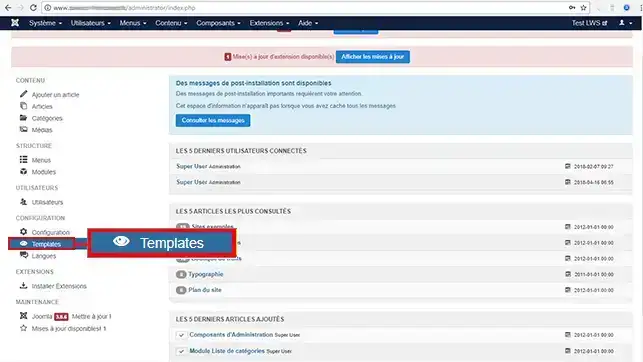
4. Choisissez votre nouveau Modèle Graphique puis cliquez sur Défaut pour sauvegarder
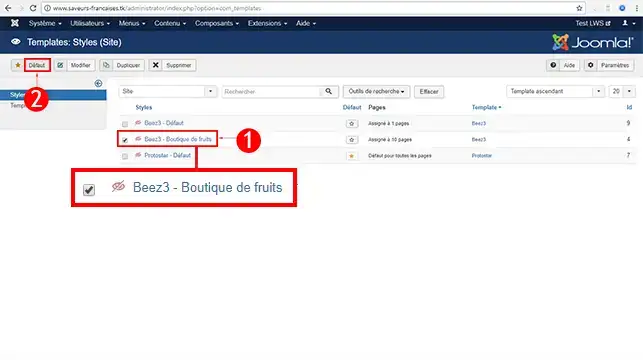
Découvrez des milliers de modèles graphiques adaptés à toute activité chez notre partenaire Themeforest
Vous êtes désormais en mesure d'installer de façon automatique votre site Joomla avec LWS. Il est nécessaire de garder à jour votre version ainsi que les modules de Joomla afin de garantir la sécurité de votre site internet.
N'hésitez pas à partager vos remarques et vos questions !
Notez cet article :
4.3/5 | 3 avis
Cet article vous a été utile ?
Oui
Non
2mn de lecture
Comment mettre à jour le CMS Joomla d'une version à une autre?
1mn de lecture
Comment forcer le protocole HTTPS sur Joomla ?
0mn de lecture
Comment modifier le mot de passe Joomla sans les accès ?
1mn de lecture
Comment mettre une Captcha sur un Formulaire de contact Joomla
Bonjour,
Je vous remercie pour votre message.
Actuellement, la version proposée dans l'auto-installeur est la 5.3.2.
Toutefois, si vous souhaitez installer une autre version, vous avez la possibilité de la déployer manuellement sur votre espace d'hébergement.
Au besoin, vous pouvez contacter notre équipe du support technique qui se verra ravis de vous assister dans les démarches.
Je vous remercie pour votre attention et reste à votre disposition pour toute autre question ou complément d'information.
Cordialement, L'équipe LWS